6.1.1 關於用戶界面
 為什麼要設計用戶界面
為什麼要設計用戶界面
用戶界面就像電視機的遙控板,是用戶與程序進行互動的窗口。一個合理的程序,總會設計一個或多個供用戶操作的界面。
用戶界面不僅能為操作提供便利,還能增強視覺感,使程序顯得更直觀、更專業。
 怎樣設計用戶界面
怎樣設計用戶界面
同繪畫一樣,設計界面就是用戶按自己的意願,在工作表或用戶窗體中有目的地添加控件,並給這些控件指定功能。
6.1.2 控件,必不可少的調色盤
Excel裡有兩種類型的控件:窗體控件(【窗體】工具欄中的控件)和ActiveX控件(【控件工具箱】中的控件)。
 窗體控件
窗體控件
要向工作表中添加窗體控件,應先調出【窗體】工具欄,如圖6-1所示。
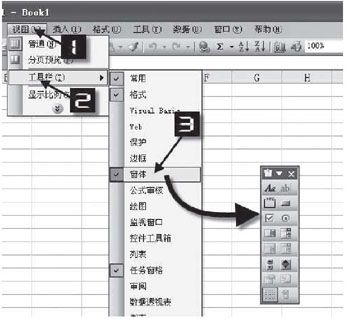
圖6-1 調出【窗體】工具欄
【窗體】工具欄中一共有16個控件,其中有9個可以添加到工作表中,如圖6-2所示,控件說明見表6-1所示。
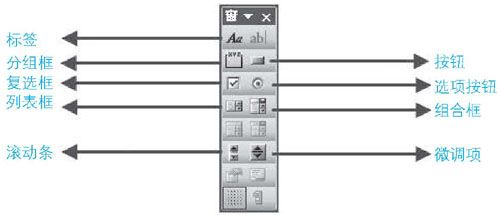
圖6-2 窗體工具欄中可使用的控件
表6-1各種窗體控件的說明
 ActiveX控件
ActiveX控件
要添加ActiveX控件,應先調出【控件工具箱】,如圖6-3所示。
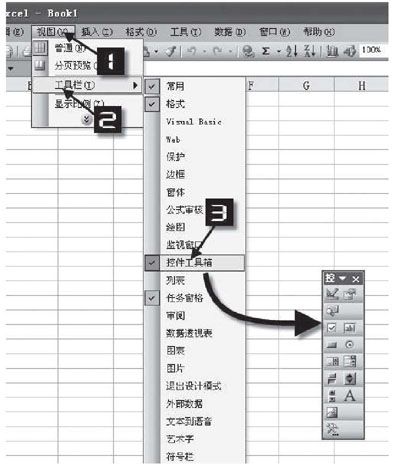
圖6-3 調出控件工具欄
默認情況下,【控件工具箱】中有11個控件,如圖6-4所示。
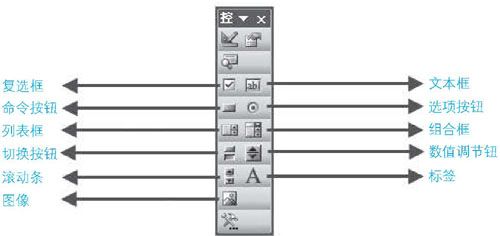
圖6-4 控件工具箱中默認的控件
但能使用的ActiveX控件並不只有11個,單擊【控件工具箱】中的【其他控件】按鈕,如圖6-5所示。
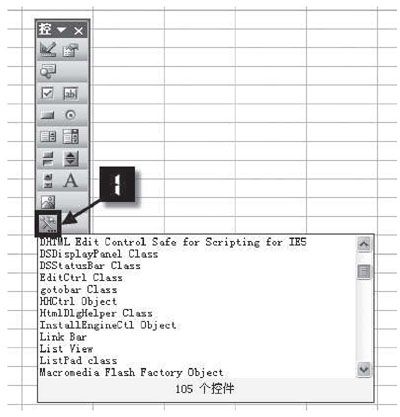
圖6-5 選擇其他的控件
